- Empty Trash
- Smazat aplikaci Mail
- Vymazat mezipaměť v systému Mac
- Získejte více úložiště na Macu
- Zajistěte, aby Chrome používal méně paměti RAM
- Kde je Disk Utility na Macu
- Zkontrolujte historii na Macu
- Control + Alt + Delete na Macu
- Zkontrolujte paměť na Macu
- Zkontrolujte historii na Macu
- Odstranění aplikace v systému Mac
- Vymazat mezipaměť Chrome na Macu
- Zkontrolujte úložiště na Macu
- Vymažte mezipaměť prohlížeče na Macu
- Smazat oblíbené na Macu
- Zkontrolujte RAM na Macu
- Smazat historii procházení na Macu
Snadné metody, jak vymazat všechny zprávy na Macu
 Aktualizováno dne Lisa Ou / 08. září 2023 09:15
Aktualizováno dne Lisa Ou / 08. září 2023 09:15Pozdravy! Otevřel jsem své zprávy na svém Macu a rozhodl se smazat ty, které již nepotřebuji. Jejich mazání jednu po druhé mi však zabírá tolik času, takže hledám způsob, jak vymazat zprávy v mých konverzacích rychleji. Může mi někdo vysvětlit, jak odstranit všechny zprávy iMessage na Macu? Ocenil bych jakoukoli pomoc. Díky předem!
Vymazání iPhonu, iPadu nebo jiného mobilního telefonu ze zpráv je základní proces na zařízení. Pro Mac to však není totéž, protože postup nemusí být známý mnoha uživatelům Applu, zvláště pokud s macOS začínají. Proto jsme se ponořili na několik webových stránek online, abychom našli různé přístupy k čištění zpráv na počítačích Mac. Většina z nich byla testována, takže jsme zjistili, které techniky nabízejí uživatelům účinnost i pohodlí. Pokyny v každé části byly navíc podrobně napsány, abyste mohli snáze zpracovat mazání zprávy. Jako bonus bude prezentován výhodný program, který vám pomůže dále vymazat data vašeho Macu. Prosím zkontrolujte je.
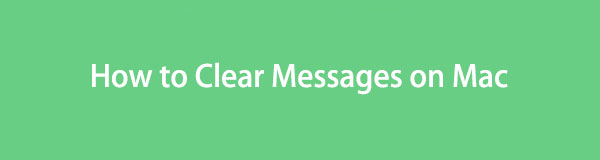

Seznam příruček
Část 1. Jak vymazat zprávy v aplikaci Zprávy pro Mac
Protože mluvíme o mazání zpráv na Macu, primární metoda se přirozeně odehrává v aplikaci Zprávy. Pokud vás nebaví mazat konverzační zprávy jednotlivě, smažte celou konverzaci v aplikaci, abyste ušetřili čas. Proces se může lišit od mazání na iPhonu nebo iPadu, ale nebojte se, není to složité, takže mazání zpráv bude stejně snadné. Kromě toho se rozhraní aplikace Zprávy snadno orientuje.
Dodržujte nenáročné pokyny níže, abyste pochopili, jak odstranit zprávy na Macbooku v aplikaci Zprávy:
Krok 1Vstoupit Zprávy aplikaci klepnutím na její ikonu v doku pro Mac. Pokud není mezi aplikacemi zobrazenými v Docku, použijte Launchpad ikonu pro zobrazení aplikací nebo programů. Můžete přejet prstem po obrazovce a najít ji ručně nebo zadat název aplikace do vyhledávacího pole výše.
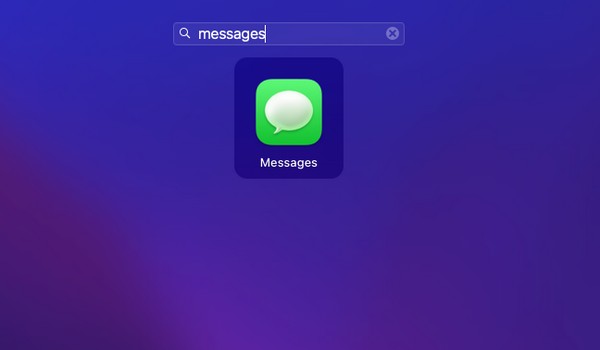
Krok 2Když Zpráva zobrazí se rozhraní aplikace, po zobrazení výzvy se přihlaste ke svému účtu. Vaše konverzace se pak zobrazí v levém panelu a zprávy v pravém. Vyberte všechny položky jednotlivě kliknutím na každou bublinu zprávy a zároveň stiskněte příkaz. Po výběru klikněte pravým tlačítkem a poté Vymazat když se objeví možnosti.
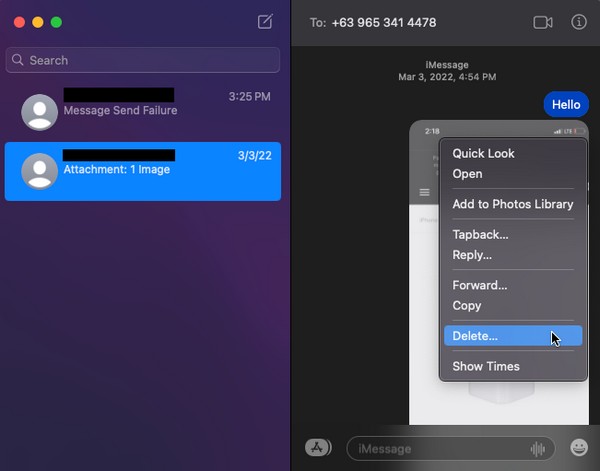
Krok 3Případně klikněte na celou konverzaci vlevo a poté klikněte pravým tlačítkem. Jakmile se objeví seznam možností, vyberte Smazat konverzaci pro vymazání vašich zpráv v konverzaci.
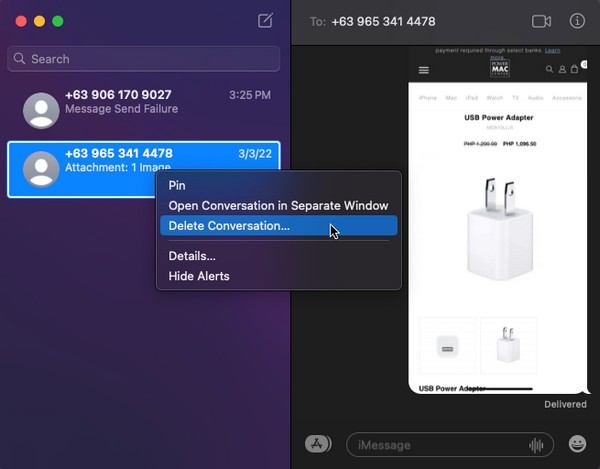

S FoneLab Mac Sweep vymažete systém, e-maily, fotografie a nevyžádané soubory iTunes, abyste uvolnili místo na Macu.
- Spravujte podobné fotografie a duplicitní soubory.
- Snadno vám ukáže podrobný stav Macu.
- Vyprázdněte odpadkový koš, abyste získali více úložného prostoru.
Část 2. Jak vymazat zprávy na Macu přes Finder
Kromě aplikace Zprávy existuje také způsob, jak vymazat zprávy ve Finderu. Finder obsahuje téměř všechny vaše Mac soubory, aplikace a další data. Vaše zprávy jsou tedy také uloženy jako soubory v jedné z jejích složek a můžete je snadno smazat jako různé typy dat. Nebudou však okamžitě trvale smazány. Než budou trvale smazány, musíte je znovu vyprázdnit nebo vymazat ve složce Koš.
Postupujte podle jednoduchých kroků níže, abyste pochopili, jak odstranit více zpráv na Macu pomocí Finderu:
Krok 1Klepněte na tlačítko Nálezce ikonu, která se normálně nachází na levé straně Mac Dock. Mnoho souborů se pak zobrazí na jeho rozhraní, ale stiskněte Go v horní části plochy a klikněte na Přejít do složky. Poté zadejte „~ / Knihovna / Zprávy"V Přejít do složky pole.
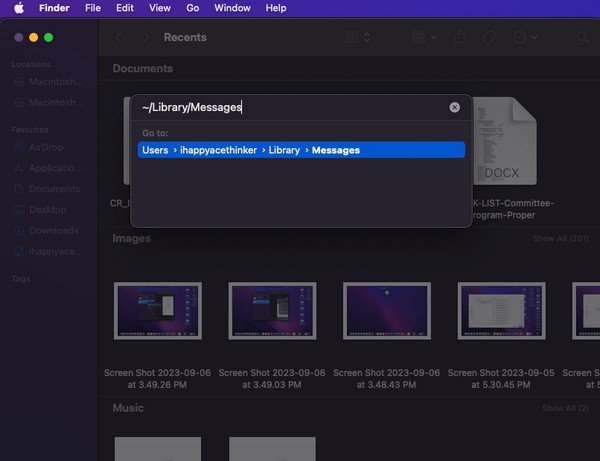
Krok 2Vaše zprávy budou prezentovány ve složce. Vyberte všechny soubory s příponami chat.db, chat.db-wal, chat.db-shm atd. ze seznamu položek. Dále otevřete Koš složku a přetažením vybraných souborů do jejího rozhraní vymažete zprávy na Macu.
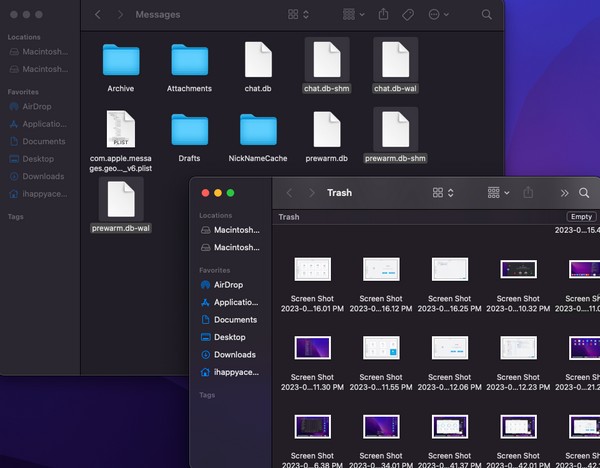
Část 3. Jak vymazat zprávy na Macu přes Terminál
Terminál je aplikace pro Mac s rozhraním příkazového řádku, které vám umožňuje ovládat úlohy pomocí příkazů. Můžete se tak naučit a použít určený příkaz pro vymazání zpráv a vymazat je z vašeho Macu. Zpracování úloh touto metodou je však trochu technické, takže může být obtížné porozumět jejímu rozhraní. Navíc musíte být pozorní při psaní příkazů, protože to určitě selže, pokud uděláte byť jen malou chybu, jako je jedna mezera, písmeno atd. Pokud byste chtěli jednodušší techniku, podívejte se na ostatní v tomto článek.
Pamatujte na hladké pokyny níže, abyste zjistili, jak vymazat zprávy na Macu prostřednictvím Terminálu:
Krok 1Otevřete terminál vyhledejte aplikaci a klikněte na ni na Launchpadu. Případně pokračujte na Nálezce > Aplikace > Utility najít aplikaci.
Krok 2Po spuštění terminálového rozhraní zadejte „rm -r ~/Library/Messages/chat“A udeřil Enter / Return na klávesnici. Až budete vyzváni, zadejte heslo pro Mac, abyste potvrdili vymazání zpráv na vašem Macu.
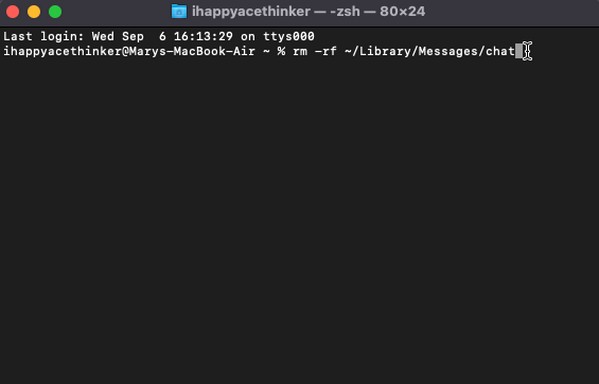
Část 4. Jak smazat data na Macu pomocí FoneLab Mac Sweep
Na druhou stranu nainstalujte FoneLab Mac Sweep pokud chcete pokračovat ve vymazávání Macu z jiných dat. Po smazání zpráv zvažte vyzkoušení čisticího nástroje, jako je tento, abyste vymazali nepotřebné soubory nebo vyprázdnit odpadky v počítači. Tento čistič nabízí několik funkcí, které vám umožní čistit a zkoumat různé aspekty vašeho macOS. Umožňuje vám například prohlížet a mazat systémové nevyžádané soubory, nevyžádané e-maily, nevyžádané soubory iPhoto atd., což plýtvá úložným prostorem, i když je nepoužíváte. FoneLab Mac Sweep vám umožní rychle najít a odstranit velké, staré nebo duplicitní soubory, aniž byste je museli ručně prohledávat ve složkách vašeho Macu. Kromě uvolnění místa vám také pomůže uspořádat soubory a aby váš macOS běžel plynuleji.

S FoneLab Mac Sweep vymažete systém, e-maily, fotografie a nevyžádané soubory iTunes, abyste uvolnili místo na Macu.
- Spravujte podobné fotografie a duplicitní soubory.
- Snadno vám ukáže podrobný stav Macu.
- Vyprázdněte odpadkový koš, abyste získali více úložného prostoru.
Potvrďte níže uvedené bezproblémové pokyny, jak odstranit a vyčistit data na Macu FoneLab Mac Sweep:
Krok 1Získejte soubor FoneLab Mac Sweep procházením jeho oficiální stránky a stisknutím Stažení zdarma pod funkcemi programu. Pokud chcete, zkontrolujte jeho další popisy pod stránkou, ale přesuňte soubor ke stažení do Aplikace složku a poté spusťte nástroj.
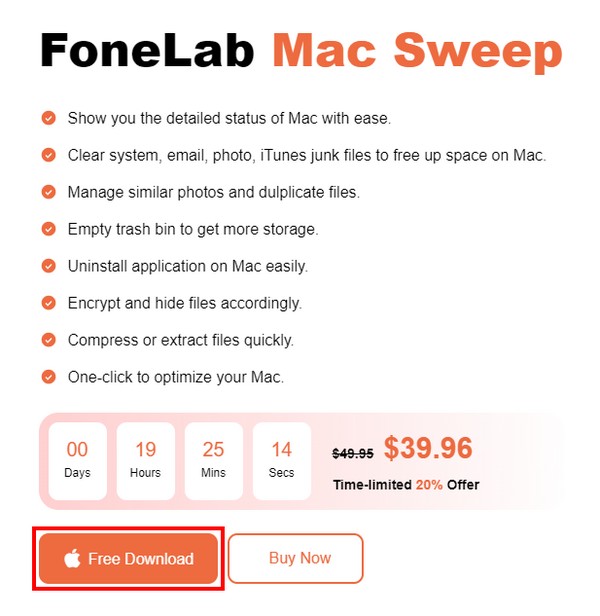
Krok 2Otevřete Čistič Jakmile se dostanete do hlavního rozhraní, a když se zobrazí podporovaná data nebo nevyžádaná data, klikněte na typ dat, který chcete nejprve vyčistit. Následující rozhraní bude vyžadovat, abyste naskenovali svůj Mac, takže klikněte Skenovat, pak Pohled po dokončení.
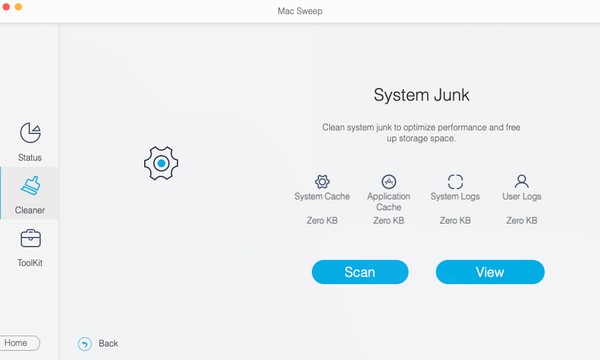
Krok 3Následuje prezentace dat Mac, která jste si vybrali. Klepněte na data, která odpovídajícím způsobem odstraníte, v seznamu možností v levé a pravé části rozhraní. Nakonec klikněte Čistý k trvalému vymazání vybraných dat z vašeho Macu.
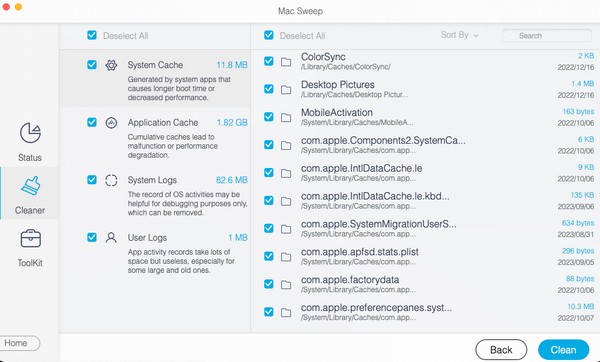

S FoneLab Mac Sweep vymažete systém, e-maily, fotografie a nevyžádané soubory iTunes, abyste uvolnili místo na Macu.
- Spravujte podobné fotografie a duplicitní soubory.
- Snadno vám ukáže podrobný stav Macu.
- Vyprázdněte odpadkový koš, abyste získali více úložného prostoru.
Část 5. Časté dotazy o tom, jak vymazat zprávy na Macu
1. Jak vyberete více konverzací zpráv na Macu?
Bohužel v aplikaci Mac Message nemůžete ručně vybrat více konverzací, ale žádný strach. Stále můžete vymazat všechny zprávy v konverzaci odstraněním celého konverzace. Část 1 tohoto článku obsahuje další podrobnosti, takže se na to podívejte.
2. Zobrazují se smazané zprávy na Macu stále?
Záleží na metodě, kterou jste použili k odstranění zpráv. Pokud jste je vymazali ve Finderu, budou se zprávy stále zobrazovat v Koš pokud je znovu nesmažete z koše.
Výše jsou uvedeny bezstresové techniky pro vymazání zpráv na Macu. Další pokyny k různým problémům se zařízením naleznete na stránce FoneLab Mac Sweep webová stránka.

S FoneLab Mac Sweep vymažete systém, e-maily, fotografie a nevyžádané soubory iTunes, abyste uvolnili místo na Macu.
- Spravujte podobné fotografie a duplicitní soubory.
- Snadno vám ukáže podrobný stav Macu.
- Vyprázdněte odpadkový koš, abyste získali více úložného prostoru.
